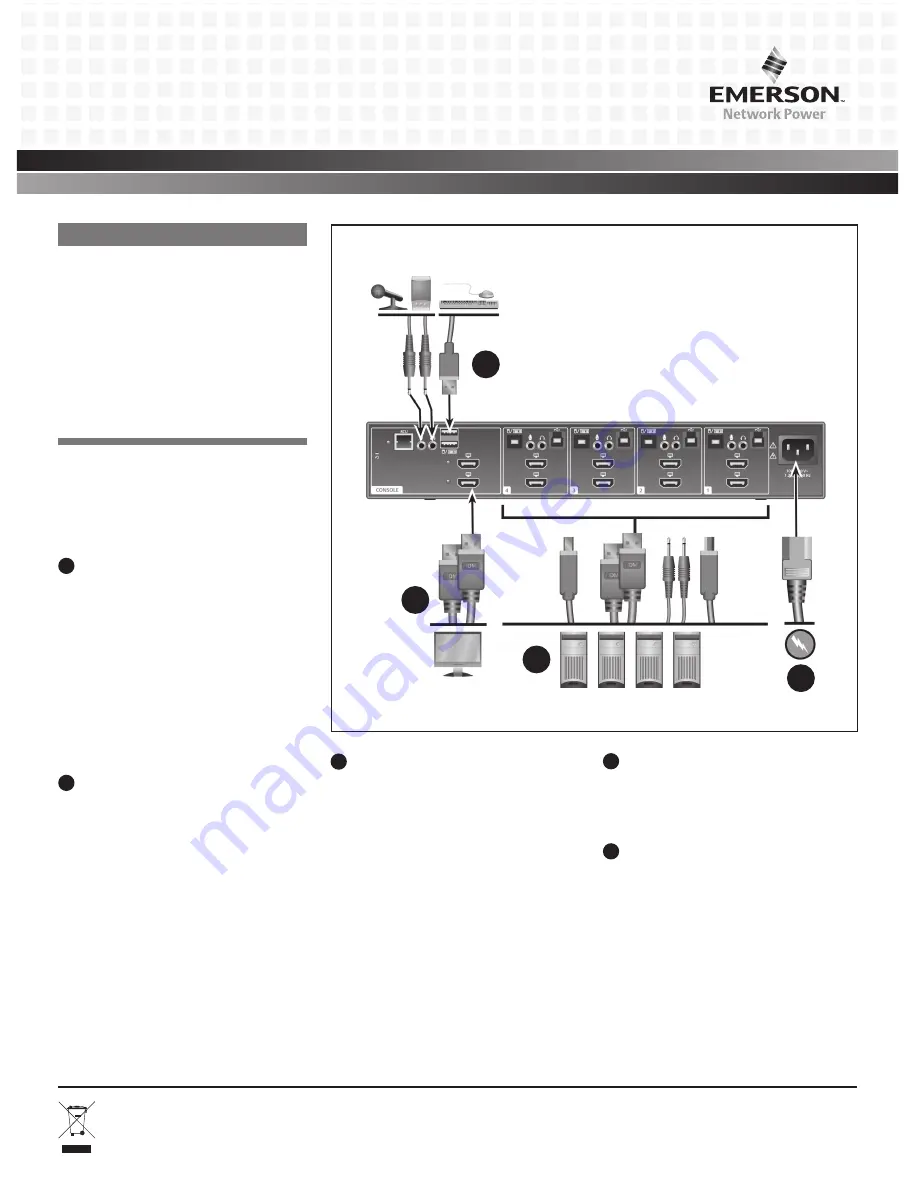
Emerson
®
Avocent
®
SV 220H/240H/340H
Conmutadores KVM con HDMI de 2 y 4 puertos
Guía de instalación rápida
9
Para ponerse en contacto con el servicio de asistencia técnica de Avocent: Visite www.avocent.com
590-1233-613A
Emerson, Emerson Network Power y el logotipo de Emerson Network Power son marcas comerciales o marcas de servicio de Emerson Electric Co. Avocent y el logotipo de Avocent son marcas comerciales o marcas
de servicio de Avocent Corporation. Todas las demás marcas son propiedad de sus respectivos propietarios. Este documento puede contener información confidencial o de propiedad exclusiva de Avocent Corporation,
y su recepción o posesión no implica ningún derecho de reproducción, divulgación de contenido o fabricación o venta de lo que pueda describir. La reproducción, divulgación o utilización sin autorización específica por
parte de Avocent Corporation queda estrictamente prohibida. ©2015 Avocent Corporation. Todos los derechos reservados.
RECURSOS ÚTILES
Documentación del producto disponible para
su descarga en:
www.avocent.com/manuals
Puede buscar información adicional del
producto en:
www.avocent.com
Para obtener ayuda adicional, póngase en
contacto con el servicio de asistencia técnica
de Avocent.
Las siguientes instrucciones le servirán
de ayuda durante la instalación del
conmutador Emerson
®
Avocent
®
SV
220H/240H/340H.
1
Conexión de periféricos locales
Apague todos los ordenadores que
tenga pensado usar con el sistema de
conmutación SV 220H/240H/340H.
Conecte el cable del monitor en el puerto
de CONSOLA adecuado de la parte
posterior del conmutador. Conecte los
cables de teclado y ratón USB y los dos
cables de audio (altavoces/auriculares y
micrófono) en los puertos adecuados.
2
Conexión de ordenadores al conmu-
tador
Asegúrese de que todos los ordenadores
estén apagados. Conecte el monitor, los
cables de audio y los cables de teclado y
ratón del ordenador correspondiente a
uno de los puertos del conmutador. Repita
el mismo procedimiento para todos los
ordenadores.
3
Encendido del sistema
Encienda el monitor. Conecte el cable de
suministro de alimentación al conmutador.
Conecte el otro extremo del cable de
suministro de alimentación a una toma de
pared de CA. El LED de diagnóstico de la
pantalla se debe encender de color verde y
de forma constante durante unos segundos
después de activar la alimentación. Esto
indica que la información de EDID de la
pantalla se ha capturado y protegido.
4
Encendido de los ordenadores
Encienda todos los ordenadores acoplados y
compruebe la funcionalidad de visualización
y de los periféricos.
5
Uso del conmutador
Cuando los ordenadores estén encendidos,
el ordenador conectado en el puerto 1 se
mostrará en el monitor. Puede controlar
el conmutador SV mediante los botones
pulsadores del panel delantero.
2
3
1
1
Summary of Contents for SV 220H
Page 11: ......
Page 12: ...590 1233 613A ...












